中継機能の設定方法(WXR-2533DHP2/2533DHP)
Q
詳細
中継機能の設定方法
対象商品
WXR-2533DHP2
WXR-2533DHP
A
WXR-2533DHPおよびWXR-2533DHP2を中継機として使用する場合、接続する親機はWXR-2533DHPまたはWXR-2533DHP2である必要があります。
中継設定をする場合はファームウェアのバージョンに制限があります。詳細は下記をご確認ください。
参考動画
(下段テキスト解説で設定できない場合、ご覧ください)
動画の操作方法
| 早送り | →キー | 再生速度 | 動画再生中にオンマウスで右下に表示される歯車アイコンで設定 |
|---|---|---|---|
| 巻戻し | ←キー | 一時停止 | 動画再生中に画面上でクリック |
| ジャンプ | 1,2,3・・9 キー | 再生 | 一時停止中に画面上でクリック |
設定前にお読みください
本FAQの手順で中継接続を行った場合、親機と接続した周波数帯(5GHzまたは2.4GHz)のSSID・暗号化キーのみ中継機に引き継ぎます。親機との中継接続に使用しなかった周波数帯のSSID・暗号化キーは中継機には引き継がれません。
5GHzで接続した場合

2.4GHzで接続した場合

中継接続に使用しなかった周波数帯のSSID・暗号化キーも親機と同じにする場合は、中継設定後に中継機の設定画面を開き、手動で親機と同じSSID・暗号化キーを設定する必要があります。
1. 現在お使いのWi-Fiルーター(以下、親機)に、お使いの機器(パソコンや携帯端末など)を接続してインターネットに接続できることを確認します。
2. 中継機として利用するWi-Fiルーター(以下、中継機)の左側面のモードスイッチを「WB」に、AUTO/MANUALスイッチを「MANUAL」にして、電源を入れます。
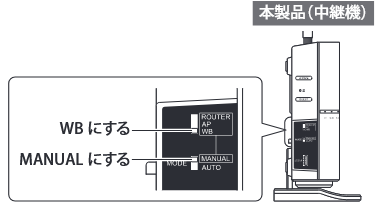
3. 約1分後、前面ランプが下図の状態になっていることを確認します。
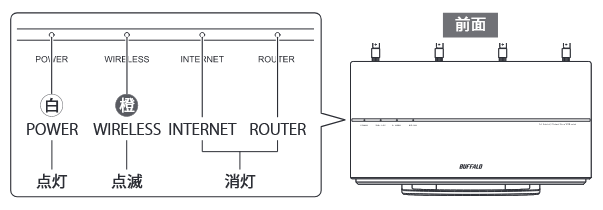
4. 本体背面のRESETボタンを、POWERランプが白く点滅するまで(約3秒間)押して初期化します。
初めて接続実施する場合や、一度でも接続に失敗した場合は必ず実施してください

5. 本体前面のランプが以下の状態になっていることを確認します。
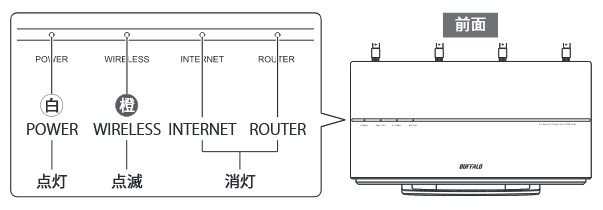
6. 設定用パソコンのIPアドレスを192.168.11.xxx(※1)に固定します。
手順6と手順7の順番は逆でも構いません。
設定完了後にIPアドレスを元に戻せるように、変更前のIPアドレスはメモをとります。
※1.
例 192.168.11.135
参考FAQ
7. 中継機と設定用パソコンをLANケーブルで接続します。
8. 中継機の設定画面を表示します。
9. ユーザー名欄に「admin」、パスワード欄に中継機の管理パスワード(出荷時設定では「password」)を入力し、[ログイン]をクリックします。
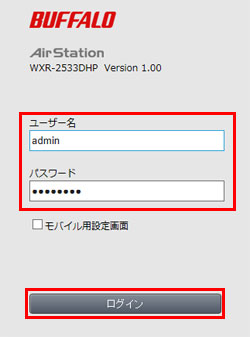
パスワードを変更した場合は、変更後のパスワードを入力してください。
10. 「詳細設定」-「無線設定」-「中継機能(WB)」を選択します。
11. 「接続時に中継機能の設定で動作する」にチェックが入っていることを確認し、「手動設定をする」をクリックします。
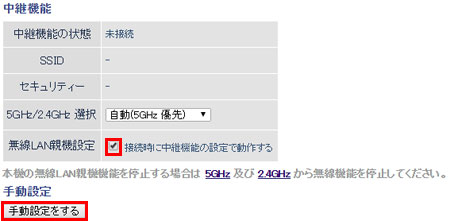
12. 接続先となる親機のSSIDを選択し、[選択]をクリックします。
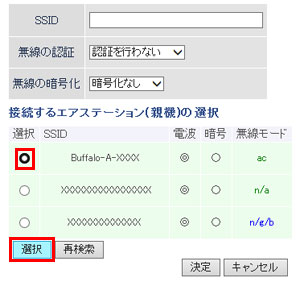
13. 接続先の親機の暗号化キーを入力し、[決定]をクリックします。
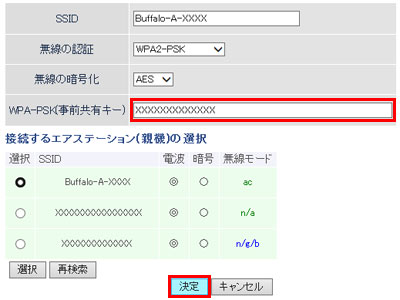
14. 手順6で固定した設定用パソコンのIPアドレスを「自動取得」に戻します。
参考FAQ
15. 設定用パソコンを無線で接続させたい場合は、設定用パソコンと中継機を接続しているLANケーブルを取り外します。
16. 中継機を設置したい場所に移動させます。
コンセントを一旦抜き、差し直しても設定は変更されません
以上で中継機の設定は完了です。
新しく端末を追加したい場合は、親機と追加したい端末を接続してください。
親機と接続することで、中継機とも接続することができます。(親機と中継接続した周波数帯でのみ)
親機との中継接続に使用しなかった周波数帯に接続する場合も、親機と同じSSID・暗号化キーで接続したい場合は、中継機の設定画面を開き、中継接続に使用しなかった周波数帯のSSID・暗号化キーに、親機と同じものを手動で設定してください。
このご質問の対象となる商品・OS・接続機器を表示
商品
OS・接続機器
チャット・LINEでのサポートについて
下記商品はチャット・LINEでのサポート対象外のため、電話またはメールにてお問合せいただきますようお願いいたします。
法人様向けネットワーク商品
ネットワーク対応ハードディスク(TeraStation)
<注意事項>
以下のいずれかに該当する場合、お客様の同意なくチャット・LINEでのサポートを終了させていただく場合がございます。ご了承ください。
同一のお客様から同一内容のお問合せ等の入力が複数あった場合
本サービスに関係のない画像・動画・スタンプ等が送信された場合
一定時間以上お客様からの返信がされない場合
営業時間
<オペレーター受付時間>
月~土・祝 9:30~21:00
日 9:30~17:30
※AIによる自動応答は24時間ご利用いただけます。
メールで相談について
個人向けWi-Fi/有線LAN製品、ストレージ製品のお客様にはメールで問い合わせいただく前にAIが問題解決のお手伝いを行います。
いずれかを選択して進んでください。


